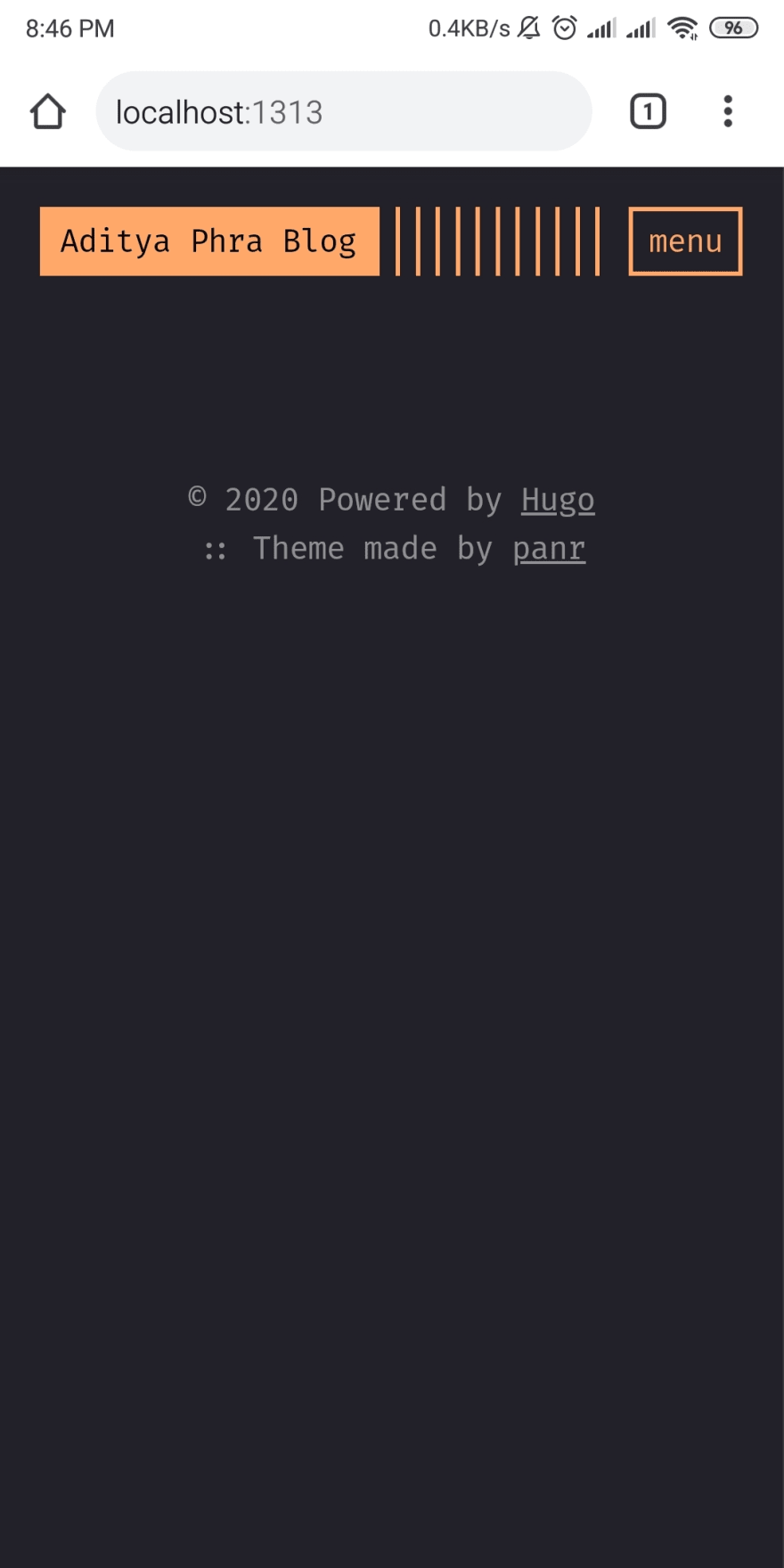Sebelumnya sudah saya buat persiapan ngeblog di hugo sekarang akan saya buatkan tutorial cara membuat blog di hugo lengkap dengan cara membuat artikelnya
Membuat blog dengan Hugo
Pertama, buatlah blog dengan hugo seperti contoh berikut ini.
Kedua, masuk ke direktori namablog.
Selanjutnya, unduh tema dan pasang ke blog kalian.
Temanya bisa kalian unduh dari Hugo Themes.
Baca dulu dokumentasi temanya karena di sana ada konfigurasi yang harus diikuti supaya tema bisa digunakan.
Sebagai contoh, aku menggunakan tema hugo-theme-terminal.
Maka konfigurasi config.toml yang diperlukan seperti berikut ini.
1
2
3
4
5
6
7
8
9
10
11
12
13
14
15
16
17
18
19
20
21
22
23
24
25
26
27
28
29
30
31
32
33
34
35
36
37
38
39
40
41
42
43
44
45
46
47
48
49
50
51
52
53
54
55
56
57
58
|
baseurl = "/"
languageCode = "en-us"
theme = "terminal"
paginate = 5
[params]
# dir name of your blog content (default is `content/posts`)
contentTypeName = "posts"
# ["orange", "blue", "red", "green", "pink"]
themeColor = "orange"
# if you set this to 0, only submenu trigger will be visible
showMenuItems = 2
# show selector to switch language
showLanguageSelector = false
# set theme to full screen width
fullWidthTheme = false
# center theme with default width
centerTheme = false
# set a custom favicon (default is a `themeColor` square)
# favicon = "favicon.ico"
# set all headings to their default size (depending on browser settings)
# it's set to `true` by default
# oneHeadingSize = false
[languages]
[languages.en]
languageName = "English"
title = "Aditya Phra Blog"
subtitle = "Seorang penulis dan penggemar Linux"
keywords = ""
copyright = ""
menuMore = "Show more"
readMore = "Read more"
readOtherPosts = "Read other posts"
[languages.en.params.logo]
logoText = "Aditya Phra Blog"
logoHomeLink = "/"
[languages.en.menu]
[[languages.en.menu.main]]
identifier = "about"
name = "About"
url = "/about"
[[languages.en.menu.main]]
identifier = "showcase"
name = "Showcase"
url = "/showcase"
|
untuk mengubah config.toml kamu hanya perlu memberikan perintah
selain dengan nano kamu juga dapat mengedit nya dengan teks Editor.
dan ganti semua kode nya, langsung simpan
Kloning tema terminal ke direktori themes blog.
1
|
git clone https://github.com/panr/hugo-theme-terminal themes/terminal
|
Selanjutnya, uji coba blogmu dengan hugo server.
Terakhir, akses alamat blog (http://localhost:1313) melalui bbrowser
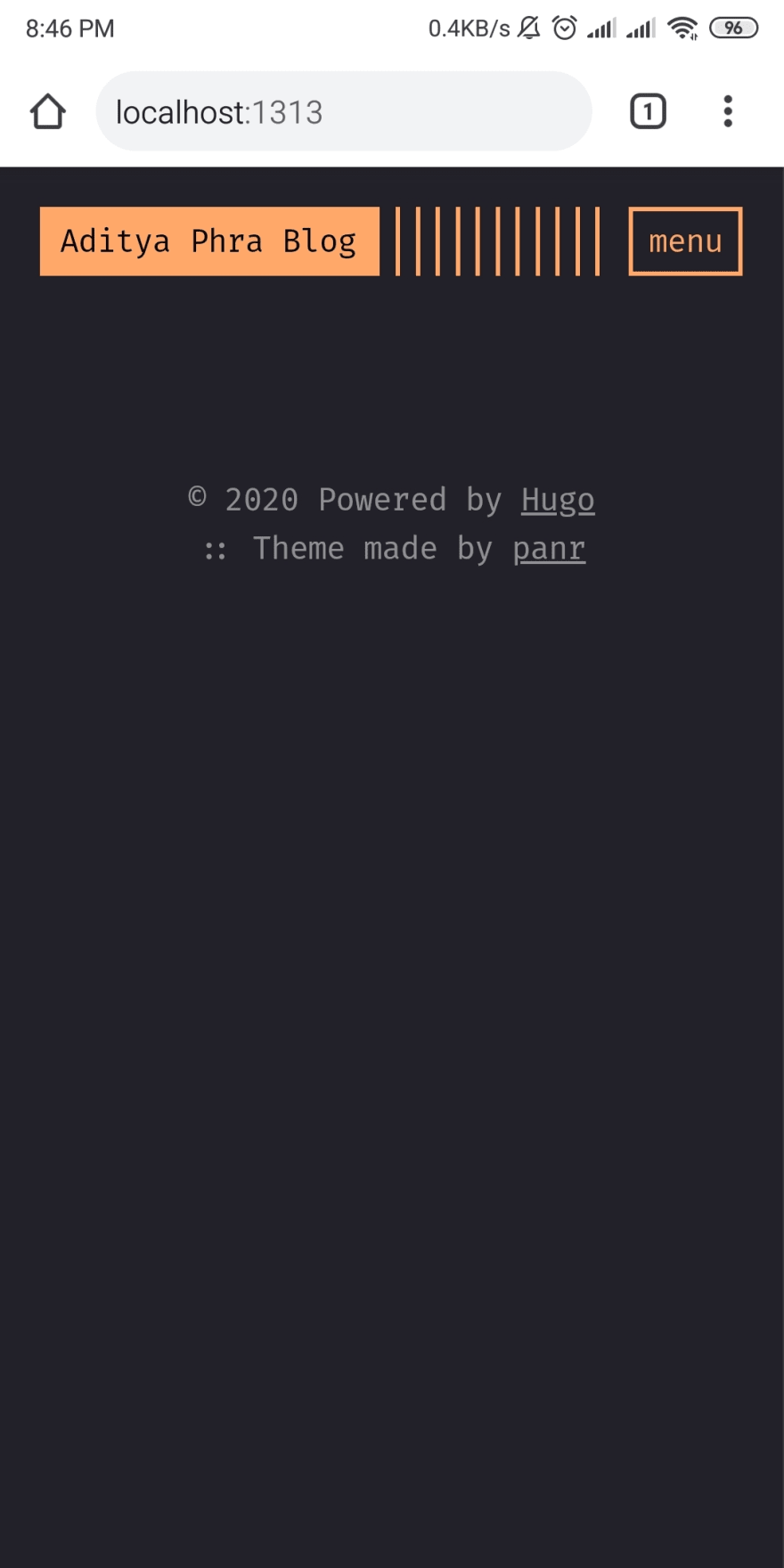
Pertama, buatlah sebuah artikel.
1
|
hugo new post/judul-artikel.md
|
Setelah itu, edit artikel menggunakan teks editor.
Setelah mengeditnya, jalankan
untuk melihat artikel.
Hasilnya akan terlihat seperti ini

Apa selanjutnya?
Selanjutnya adalah belajar penulisan markdowns yang benar